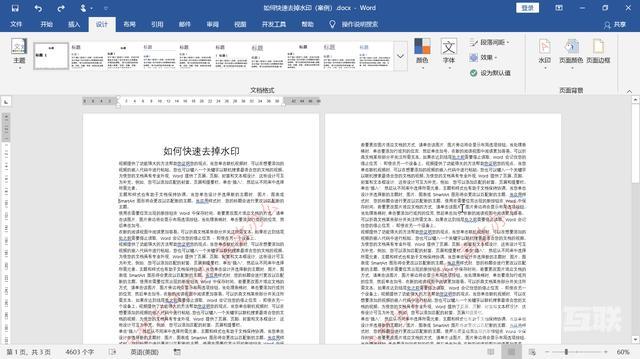——word2016系列教程之"去掉水印" 我们经常发现一些文档中有水印,有时需要将这个水印删除,有些小伙伴就不知道如何去掉,今天,飞云老师教大家三种方法,快速去掉word文档中的水

——word2016系列教程之"去掉水印"
我们经常发现一些文档中有水印,有时需要将这个水印删除,有些小伙伴就不知道如何去掉,今天,飞云老师教大家三种方法,快速去掉word文档中的水印。
方法1:"借助页眉"法
具体操作:在word文档页眉处双击——将光标定位在页眉中——此时处于"页眉编辑状态"——在文档中单据"水印"——即可选中"水印"——再按下"Delete"即可删除水印——单击"关闭页眉和页脚"按钮(在文档任意位置双击鼠标)——退出"页眉编辑状态"即可。
实操演示:
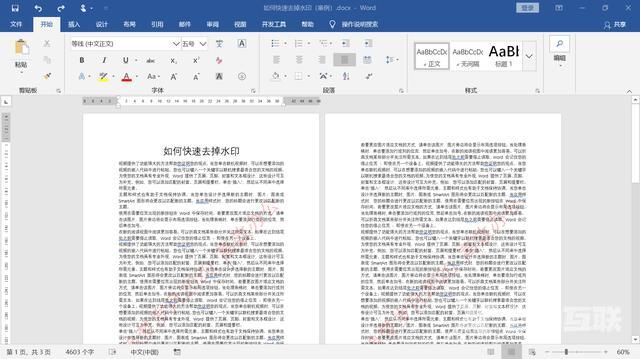
方法2:"直接删除"法
具体操作:单击"设计"选项卡——在"页面背景"选项组中——单击"水印"按钮——在弹出的下拉列表中选择"删除水印",即可去掉水印。
实操演示:
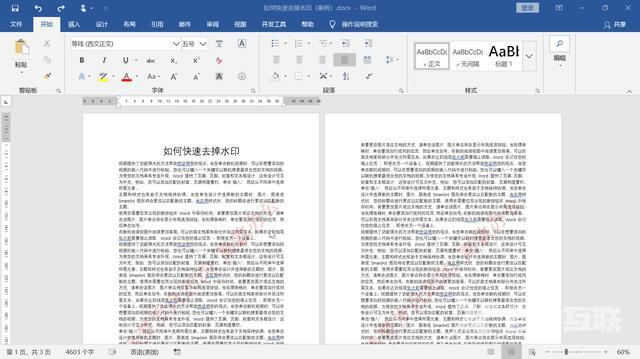
方法3:"自定义水印"法
具体操作:单击"设计"选项卡——在"页面背景"选项组中——单击"水印"按钮——在弹出的下拉列表中选择"自定义水印"——在打开的"水印"对话框中——选择"无水印"——单击"确定",即可,如图。
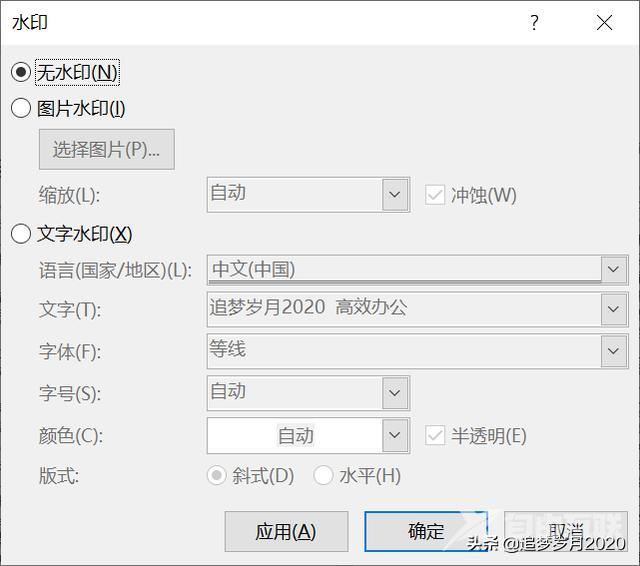
实操演示: